Melakukan pengiriman email dengan menggunakan Gmail memang sangat mudah. Selain itu Gmail memili berbagai fitur yang sangat lengkap. Bahkan ketika provider lain tidak bisa mengirimkan email lebih dari 25 MB, Gmail bisa langsung menghubungkan dengan Google Drive sehingga bisa dikirim dengan mudah.
Namun, karena kemudahan pengiriman email inilah kemudian terkadang kita melakukan keteledoran dalam pengiriman email. Misalnya ketika sedang mengetik email justru terpencet kotak ‘Kirim’ padahal email belum sepenuhnya selesai. Hal ini tentu saja akan mengurangi profesionalitas apabila email digunakan untuk berhubungan dengan rekan kerja.
Selain itu, terkadang juga baru menyadari ada bagian yang kurang di dalam email ketika email sudah di kirim. Sayangnya secara default Gmail tidak bisa lagi membatalkan pesan yang sudah dikirim. Oleh karena itu, diperlukan pengaturan yang harus dilakukan oleh pengguna agar bisa menarik kembali pesan yang sudah terlanjur dikirim.
Untuk membatalkan email yang sudah terlanjur dikirim, Gmail memiliki fitur Urungkan Pengiriman. Fitur ini bisa menarik kembali email yang sudah terkirim sehingga tidak akan membuat penerima email kecewa atau merasa aneh dengan kiriman email yang belum sempurna. Pada bahasan kali ini aku akan menjelaskan cara untuk mengaktifkan fitur urungkan pengiriman email dengan mudah.
A. Mengaktifkan Fitur urungkan pengiriman Email
Fitur membatalkan pengiriman email ini sekarang sudah menjadi salah satu fitur utama Gmail. Sehingga pengaktifannya bisa dilakukan dengan mudah. Sebelumnya, fitur ini masih menjadi fitur percobaan dan perlu dua tahap untuk pengaktifan fitur. Berikut ini adalah langkah langkah mudah untuk mengaktifkan fitur urungkan pengiriman email Gmail.
- Masuk gmail
Langkah pertama yang perlu di lakukan tentu saja adalah masuk ke akun Gmail. Kamu bisa melakukan pengaturan ini pada web browser pada laptop maupun melalui smartphone. Namun pengaturan ini tidak bisa dilakukan melalui aplikasi Gmail.
Setelah masuk ke akun Gmail, klik ikon roda gigi yang ada pada bagian pojok kanan atas.
Setelah ikon roda gigi di klik maka akan muncul dropdown yang merupakan pengaturan Gmail secara umum. Untuk masuk ke pengaturan yang lebih lengkap, klik ‘Setelan’.
- Masuk ke menu umum
Pada halaman selanjutnya, pastikan kamu masuk pada bagian menu ‘umum’.
Gulir halaman ke bagian sedikit ke bawah, maka kamu akan menemukan pilihan ‘Urungkan pengiriman’.
Klik checkbox yang ada di sebelah kiri dari ‘Aktifkan urungkan pengiriman’.
Dibawah check box ada pengaturan waktu maksimal pembatalan yang terdiri dari pilihan lima detik hingga tiga puluh detik. Kamu bisa memilih jangka waktu maksimal yang kamu inginkan. Aku menyarankan kamu memilih batas waktu pembatalan tiga puluh detik. Hal ini karena kamu akan lebih leluasa untuk membatalkan email yang sudah terkirim.
Periksa kembali apakah pengaturan sudah dilakukan sebagaimana mestinya. Jika kamu sudah yakin, maka kamu bisa menggeser bilah hingga ke paling bawah. Klik ‘Simpan Perubahan’ untuk menyimpan pengaturan yang baru saja kamu lakukan.
- Selesai
Selamat kamu sudah berhasil mengaktifkan fitur Urungkan Pengiriman email pada akun Gmail kamu. Sekarang kamu sudah bisa membatalkan email yang terlanjur terkirim.
B. Cara membatalkan kiriman email
Nah untuk memastikan bahwa pengaturan sudah berjalan dengan baik, maka coba lakukan pengiriman email untuk testing fungsi fitur. Cara melakukan pembatalan kiriman email ini sangat mudah sekali karena hanya dilakukan cukup dengan sekali klik.
Pertama coba lakukan pengiriman email seperti biasa. Kamu bisa mengirimkan email apa saja kepada siapapun. Atau jika kamu ingin yang lebih akurat, coba kirimkan email kepada akun kamu yang lain. Jika kamu mengirimkan email kepada akun kamu sendiri, maka selain melakukan pembatalan email, kamu bisa melihat apakah email benar benar dibatalkan dan tidak akan masuk ke emaul yang dikirimi.
Percobaan kali ini dilakukan dengan menggunakan browser pada laptop. Hal ini karena fitur batal kirim belum dapat digunakan untuk aplikasi pada smartphone. Sedangkan untuk browser pada smartphone tetap akan muncul fitur pembatalan kirim email.
Setelah kamu mengirimkan email, maka akan muncul pemberitahuan pada bagian atas layar kamu. Pemberitahuan atau notifikasi ini berwarna kuning dengan tulisan ‘Pesan Anda telah dikirim. Urungkan Lihat pesan’. Untuk membatalkan pengiriman email, segera klik ‘Urungkan’ sebelum waktu tunggu pembatalan habis. Jika berhasil maka akan mendapatkan pemberitahuan ‘Pengiriman telah dibatalkan’. Jika waktu pembatalan telah habis maka tulisan yang muncul hanya tinggal ‘Pesan Anda telah dikirim. Lihat pesan’.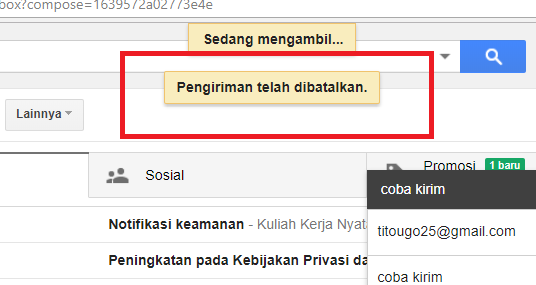
- Periksa email yang dikirimi pesan
Jika kamu mengirimkan email kepada email kamu yang lain maka kamu bisa memeriksa aakah email benar benar dibatalkan atau tidak. Coba buka email kamu yang lain. Jika pembatalan sukses maka sudah seharusnya tidak ada email yang kamu kirim tadi. Namun jika gagal maka tentu saja email akan masuk. Gagalnya pembatalan kirim email hanya disebabkan oleh terlambatnya waktu dalam mengklik tautan urungkan pesan.
C. Bisa kah membatalkan pengiriman email yang sudah lama?
Kemudian yang menjadi pertanyaan selanjutnya adalah bagaimana cara membatalkan kiriman pesan email yang sudah dilakukan sejak lama? Apakah bisa membatalkan email yang terlanjur terkirim?
Sayangnya seperti yang sudah disampaikan sebelumnya bahwa pembatalan email hanya dapat dilakukan sampai dengan batas waktu yang telah di atur. Batas waktu yang bisa ditentukan adalah antara 5 detik hingga batas maksimal 30 detik. Sehingga apabila kamu ingin membatalkan email yang sudah terlanjur dikirim lebih dari batas maksimal tersebut maka tidak akan bisa dilakukan.
Sekian tadi pembahasan kali ini tentang cara mengaktifkan dan menggunakan fitur Batal Kirim untuk mengurungkan pengiriman email pada akun Gmail. Fitur ini tentu saja sangat membantu dan menolong dikala salah kirim email maupun ada hal hal yang terlupakan ketika mengirim email.
Aku sendiri sering memanfaatkan fitur Gmail ini. Kesalahan yang sering aku lakukan adalah lupa melampirkan file yang seharusnya diikutsertakan dalam email. Atau hal yang lain adalah ada satu atau dua kalimat yang betul ditulis tetapi terlanjur dikirim.
Aku punya tips yang mungkin bisa membantu kamu agar email tidak terlanjur terkirim saat mengirim email. Caranya adalah dengan menuliskan alamat email penerima sebagai langkah paling akhir ketika mengirimakan email. Jadi email diketik terlebih dahulu pada notepad, kemudian diperiksa beberapa kali untuk memastikan tidak ada pesan yang tertinggal. Baru kemudian di copy dan paste pada badan email. Kemudian dilakukan pengaturan isi email mulai dari font, ukuran, warna maupun formatnya.
Nah jika seluruh isi pesan mulai dari subyek, badan email hingga lampiran sudah diperiksa dan siap untuk dikirim, baru alamat email penerima dimasukkan. Hal ini tentu saja akan lebih mengurangi kemungkinan terjadinya kesalahan dalam mengirimkan email.
Mungkin sekian dulu pembahasan tentang cara membatalkan email yang terlanjur terkirim pada Gmail. Semoga bermanfaat ^.^
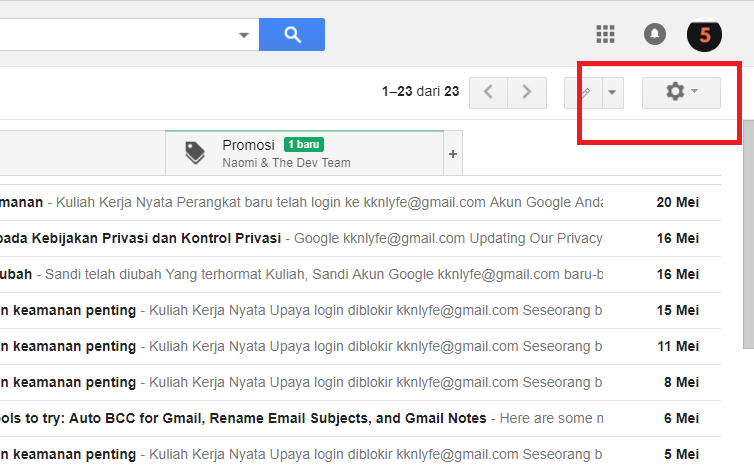
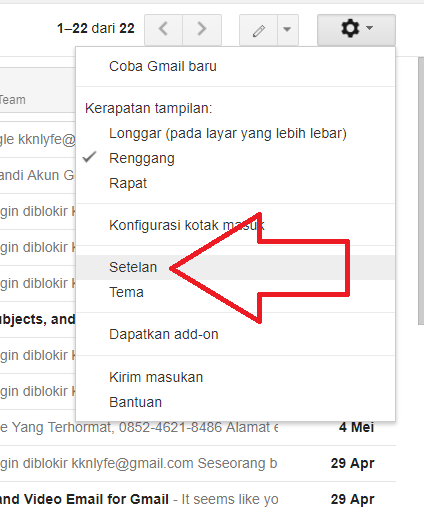
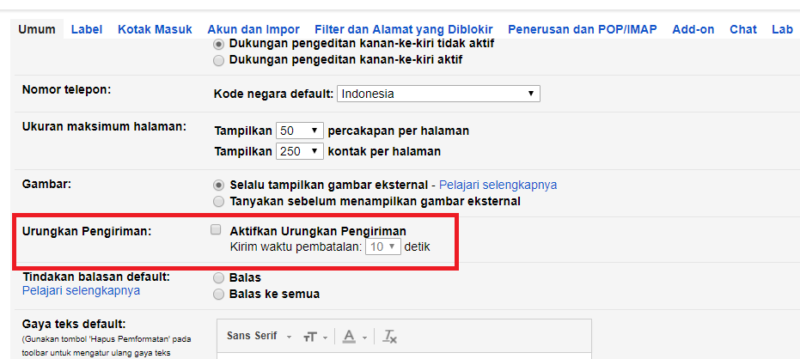
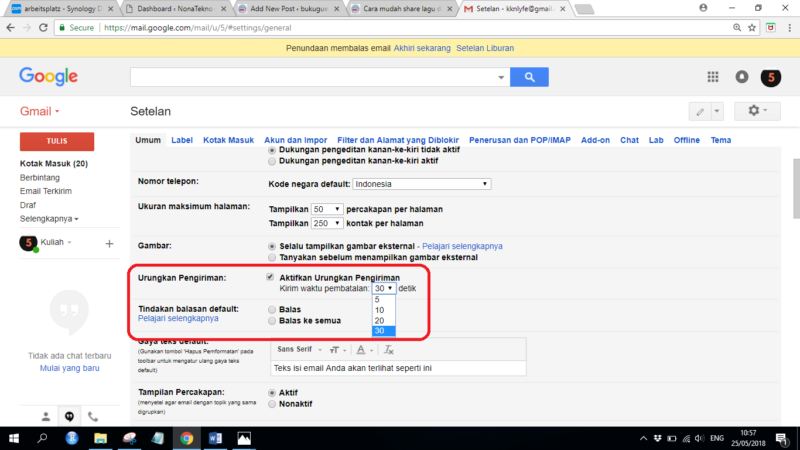
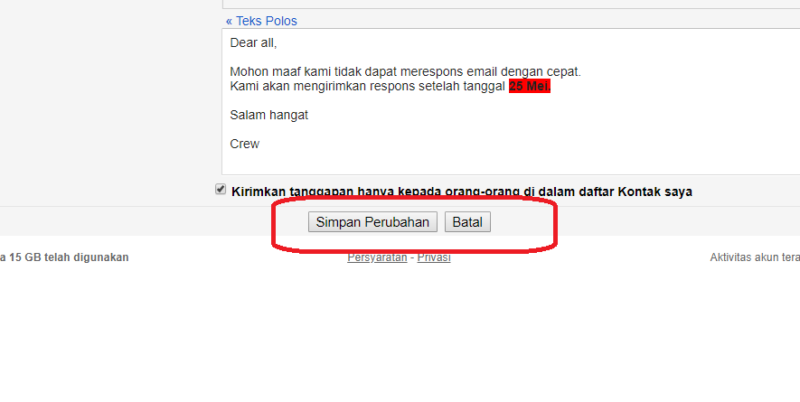
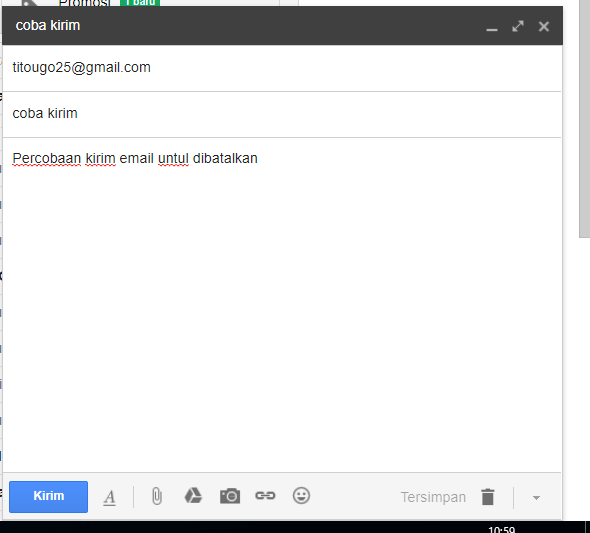

Tinggalkan Balasan